De informatie op deze pagina wordt niet langer aangevuld of geüpdatet.
Zoeken naar (rechtenvrije) afbeeldingen
Op Google Images zoek je via zoektermen (zie onze vorige Zoektips #2, #3 en #4) snel en makkelijk naar afbeeldingen. Hier zijn een paar trucjes die je verder kunnen helpen bij die zoektocht:
- Via ‘Tools’ kom je bij een paar handige filters terecht. Je kan filteren op Formaat (zie verder), Kleur (Zwart/wit, Transparant, specifieke kleuren), Gebruiksrechten (zie verder), Type (Clipart, Lijntekening, Gif) en Tijd (publicatiedatum):
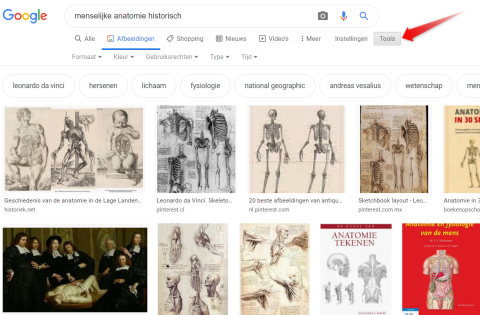
- Kies bij Formaat altijd ‘Groot’, zo voorkom je dat de beelden die je gebruikt om af te drukken of online te publiceren te klein - en dus gepixeld of onduidelijk - zijn. Wil je hier meer informatie over? Ga naar de Wist je dat hieronder.

- Als je op zoek bent naar beelden die je gratis wil hergebruiken, specificeer dit dan zeker bij Gebruiksrechten. Vermeld steeds duidelijk en correct de namen van de auteurs/rechthebbenden bij hergebruik!
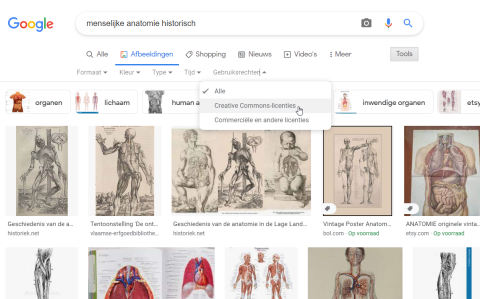
- Vind je niet meteen wat je zoekt? Ook hier geldt: breng variatie in je zoekopdrachten met andere woorden, talen, zoekhulpjes, enz. (zie afbeelding hieronder).

- Wil je je zoekopdracht nog meer verfijnen? Start een Geavanceerd zoeken naar afbeeldingen door naar dit adres te surfen: google.com/advanced_image_search.
Zoeken via afbeeldingen
Het kan ook omgekeerd, via beeldherkenningssoftware.
- Stel: je hebt een interessante afbeelding (online of op je computer) gevonden, en je zoekt dezelfde of een gelijkaardige afbeelding, maar dan in hogere resolutie of in andere kleuren. Het volstaat om deze afbeelding in het zoekveld van Google Images te slepen:
 Je kan deze afbeelding ook opladen of de URL van de afbeelding copy-pasten (als je de bewuste afbeelding online gevonden hebt):
Je kan deze afbeelding ook opladen of de URL van de afbeelding copy-pasten (als je de bewuste afbeelding online gevonden hebt):
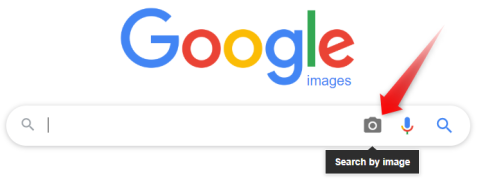 Pas vervolgens de gewenste filters toe, zoals hierboven beschreven.
Pas vervolgens de gewenste filters toe, zoals hierboven beschreven. - Stel: je hebt een zwak voor de natuur, maar die planten- en dierennamen zijn zo moeilijk te onthouden en je hebt jammer genoeg geen gedrukte natuurgids bij de hand? Geen nood: zet de app ObsIdentify op je smartphone. Met deze app kun je in een handomdraai planten en dieren determineren die je gefotografeerd hebt. Als je een account aanmaakt kan je je herkenningen opslaan, en zo draag je ook nog eens je steentje bij aan natuurbescherming. Je waarnemingen komen namelijk terecht op waarnemingen.be, waarna beheerders, beleidsmakers en onderzoekers er mee aan de slag kunnen. Een gelijkaardige, betrouwbare app – weliswaar alleen voor planten – is Pl@ntNet. Heb je geen smartphone? Je foto’s kan je na je excursie altijd direct opladen op waarnemingen.be (eerst account aanmaken).
Hoogwaardige afbeeldingen uit openbare collecties
Overal ter wereld stellen bibliotheken, archieven, musea, enz. hun collecties online open voor het publiek. Het loont dan ook de moeite om hun kanalen in het oog te houden. We beperken ons hier tot een paar adressen:
- Artinflanders.be: 30.000 beelden van 60 Vlaamse musea en erfgoedinstellingen, in hoge kwaliteit en vrij voor niet-commercieel gebruik.
- Google Arts & Culture: steeds meer culturele instellingen, zoals het Museum Plantin-Moretus, publiceren hier beelden van hun topstukken en hun online tentoonstellingen. Opgelet: controleer steeds welke auteursrechten er op deze beelden rusten!
- Dams.antwerpen.be: in Zoektips #5 hadden we het al over de beeldenbank van Musea en Erfgoed Antwerpen. Alles wat je hier kan downloaden, valt onder het open-databeleid van de Stad Antwerpen en is volledig vrij te gebruiken, mits correcte bronvermelding.
- Het Geheugen: beeldbank met bijna een miljoen beelden uit 92 Nederlandse instellingen.
- Bildindex der Kunst & Architektur verzamelt rechtenvrij beeldmateriaal van rond 80 cultuur- en onderzoeksinstellingen uit het Duitse taalgebied.
- Deutsche Fotothek verzamelt meer dan twee miljoen rechtenvrije beelden van 95 instellingen: foto's, schilderijen, tekeningen, kaarten, ...
- Europeanea Collections: meer dan 50 miljoen gedigitaliseerde items uit duizenden Europese instellingen.
Nog een paar handige adressen
- Internet Archive: 3,5 miljoen digitale beelden, velen daarvan zijn gratis downloadbaar.
- Wikimedia Commons: Bevat meer dan 60 miljoen digitale beelden (en nog eens evenveel media-bestanden) die gratis downloadbaar zijn. Meer informatie over dit platform op Wikipedia.
- Creative Commons Search: Beeldenbank van de Creative Commons. Zoals op de andere websites die we hier vermelden, worden de reproductievoorwaarden hier steeds duidelijk vermeld. Respecteer deze voorwaarden en neem de rechtenvermelding correct over bij hergebruik!
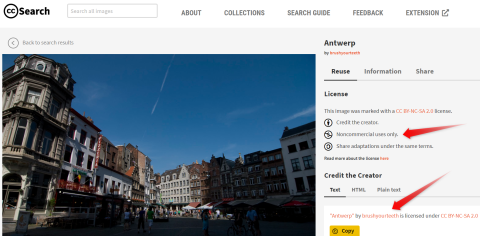
- Ben je op zoek naar origineel beeldmateriaal? Het loont zeker ook de moeite om eens te grasduinen in de digitale bronnen die we opnoemden in Zoektips #5. Je kan digitale boekenscans downloaden en bijsnijden, of er direct een schermafbeelding (standaard 72 dpi, geschikt voor online gebruik) van maken. Opgelet: controleer ook hier welke auteursrechten er op de bewuste e-publicatie berusten, en hoe je die het best vermeldt!
- Allerhande gratis stockfoto's vind je op sites zoals Pixabay of Pexels, onder verschillende soorten CC-licenties.
Wist je dat: Nooit meer onduidelijke beelden of zware websites
- Wil je digitale afbeeldingen afdrukken voor een scriptie voor de unief, een werkstuk voor school, een presentatie voor collega’s of een tijdschrift van je vereniging? Controleer dan altijd bij de afmetingen of de resolutie van het beeld ermee doorkan:
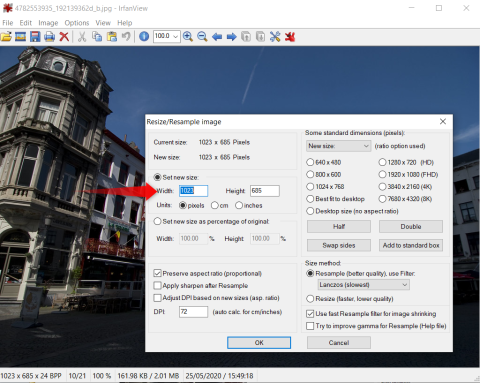 Hoe groter de afmetingen, hoe beter geschikt het beeld is om af te drukken. Online vind je tientallen tabellen waarop je kunt aflezen hoeveel pixels x pixels je nodig hebt om op een bepaald formaat (cm x cm) afbeeldingen geslaagd te kunnen afdrukken.
Hoe groter de afmetingen, hoe beter geschikt het beeld is om af te drukken. Online vind je tientallen tabellen waarop je kunt aflezen hoeveel pixels x pixels je nodig hebt om op een bepaald formaat (cm x cm) afbeeldingen geslaagd te kunnen afdrukken. - Wil je afbeeldingen online gebruiken op je website, blog, nieuwsbrief, …? Hier geldt het omgekeerde: grote beelden (=zware bestanden) kunnen soms niet worden opgeladen. En als ze dan opgeladen worden, bestaat de kans dat de website traag wordt of de nieuwsbrief niet aankomt. Beelden voor online gebruik verklein je dus best altijd tot de hoogstnoodzakelijke afmetingen. Voor een thumbnail zal 200 x 100 pixels misschien wel volstaan; voor een paginabrede banner zal je toch al snel een breedte van 1000 pixels nodig hebben... Afmetingen zijn in de meeste fotoprogramma’s makkelijk te controleren of te verkleinen. Hierboven zien we bijvoorbeeld een schermafbeelding van het gratis programma IrfanView.
- Wil je afbeeldingen bewerken in de trant van Photoshop, maar dan zonder Photoshop? Er staan heel wat gratis beeldbewerkingsprogramma’s online, zoals bv. Pixlr. Opgelet: controleer op voorhand of je het recht hebt het gevonden beeld te bewerken, en welke auteursrechten je dient te vermelden!
Ga hieronder naar de andere zoektips of ga terug naar de startpagina.




